როგორ გამორთოთ ფონი JPEG ხარისხის შემცირება Windows 10-ში
თუ არ იცით, Windows 10 ამცირებს JPEG სურათების ხარისხს, რომელიც თქვენ დესკტოპის ფონად დააყენეთ. თუ შევადარებთ ორიგინალურ სურათს და ფონი, ხედავთ, რომ ფონი აქვს მცირე JPEG არტეფაქტებს. Windows 10-ში პრობლემა ახალი არ არის - Windows 8 და Windows 7 ასევე ეხება ამ პრობლემას. მაგრამ Windows 10 არის პირველი ვერსია, სადაც გამოსავალი ხელმისაწვდომია. ვნახოთ, როგორ გამორთოთ ფონი JPEG ხარისხის შემცირება Windows 10-ში.
რეკლამა
პირველ რიგში, ნება მომეცით აგიხსნათ, რატომ აკეთებს Windows ამას. როდესაც თქვენ აყენებთ JPEG სურათს დესკტოპის ფონად, Windows ამცირებს მის ხარისხს 85%-მდე. ეს საშუალებას აძლევს ოპერაციულ სისტემას დაზოგოს ოპერატიული მეხსიერება დესკტოპის ფონის სურათის ჩვენებისას, დესკტოპის სლაიდშოუს დროს ფონების ველოსიპედით გადაადგილებისას. ის ასევე დაზოგავს ადგილს დისკზე და სურათი უფრო სწრაფად დამუშავდება, რადგან ის უფრო მცირე ზომისაა. დამუშავებული სურათი შეინახება შემდეგ ფაილში:
C:\Users\your_user_name\AppData\Roaming\Microsoft\Windows\Themes\TranscodedWallpaper
თქვენ შეგიძლიათ დაამატოთ JPG გაფართოება ფაილის სახელზე და გახსნათ იგი თქვენს საყვარელ გამოსახულების მაყურებელში, რომ ნახოთ იგი.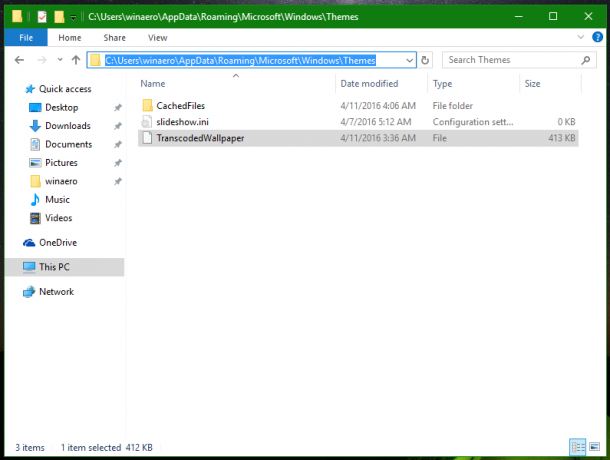
 ნაგულისხმევად, დამუშავებული სურათის ხარისხი მცირდება 85%-მდე. Microsoft მიიჩნევს ამ მნიშვნელობას, როგორც კომპრომისს გამოსახულების ხარისხსა და ფაილის ზომას შორის.
ნაგულისხმევად, დამუშავებული სურათის ხარისხი მცირდება 85%-მდე. Microsoft მიიჩნევს ამ მნიშვნელობას, როგორც კომპრომისს გამოსახულების ხარისხსა და ფაილის ზომას შორის.
Windows 10-ში ეს მნიშვნელობა შეიძლება შეიცვალოს. მიუხედავად იმისა, რომ არ არსებობს GUI ამ ფუნქციისთვის, ეს შეიძლება გაკეთდეს რეესტრის შესწორების საშუალებით.
როგორ გამორთოთ ფონი JPEG ხარისხის შემცირება Windows 10-ში
რომ გამორთეთ ფონი JPEG ხარისხის შემცირება Windows 10-ში, გააკეთეთ შემდეგი.
- გახსენით რეესტრის რედაქტორი.
- გადადით შემდეგ რეესტრის გასაღებზე:
HKEY_CURRENT_USER\Control Panel\Desktop
რჩევა: იხილეთ როგორ გადახვიდეთ სასურველ რეესტრის გასაღებზე ერთი დაწკაპუნებით.
- შექმენით ახალი 32-ბიტიანი DWORD მნიშვნელობა აქ მოწოდებული JPEGImportQuality და დააყენეთ მისი მნიშვნელობის მონაცემები 60-დან 100-მდე ათწილადებში. დაბალი მნიშვნელობა ნიშნავს სურათის დაბალ ხარისხს. მნიშვნელობა 100 ნიშნავს მაქსიმალურ ხარისხს ყოველგვარი შეკუმშვის გარეშე. 100 არის ყველაზე შესაფერისი მნიშვნელობა იმ მომხმარებლებისთვის, რომლებიც არ არიან კმაყოფილი გამოსახულების ნაგულისხმევი ხარისხით, რაც არის 85.
 Შენიშვნა: მაშინაც კი, თუ თქვენ იყენებთ 64-ბიტიან Windows-ს, თქვენ კვლავ უნდა შექმნათ 32-ბიტიანი DWORD მნიშვნელობა.
Შენიშვნა: მაშინაც კი, თუ თქვენ იყენებთ 64-ბიტიან Windows-ს, თქვენ კვლავ უნდა შექმნათ 32-ბიტიანი DWORD მნიშვნელობა. - გამოდით თქვენი მომხმარებლის ანგარიშიდან და ისევ შედით Windows 10-ში.
- ახლა კიდევ ერთხელ დააყენეთ სასურველი ფონი, რათა Windows 10-მა გამოიყენოს ახალი სურათის ხარისხის პარამეტრი.
თქვენ დაასრულეთ. რეესტრის ხელით რედაქტირების თავიდან ასაცილებლად, შეგიძლიათ გააკეთოთ შემდეგი.
თქვენ შეგიძლიათ ჩამოტვირთოთ მზა რეესტრის ფაილები აქედან:
ჩამოტვირთეთ რეესტრის ფაილები
ან უფრო მარტივი გზაა ჩემი უფასო აპლიკაციის გამოყენება Winaero Tweaker. Winaero Tweaker 0.5.0.5-ით, თქვენ შეძლებთ მარტივად დაარეგულიროთ ფონის სურათის ხარისხი შემდეგი მომხმარებლის ინტერფეისის გამოყენებით: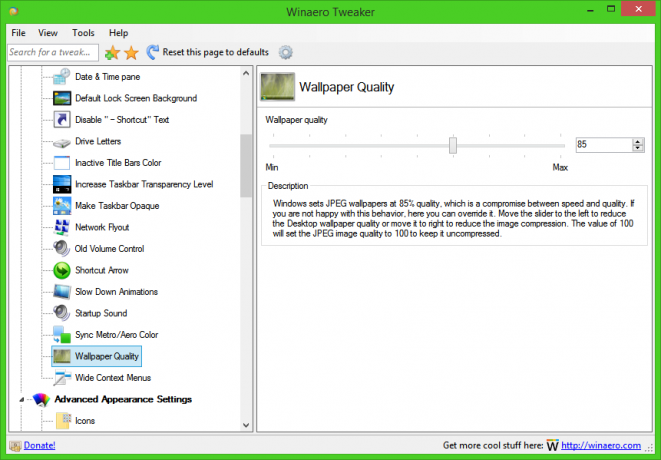
Ის არის.


